Office Button
Bagian ini berguna untuk mengakses fungsi-fungsi umum yang berkaitan dengan pengolahan dokumen di
Microsoft Office 2007 yang telah selesai editing. Perhatikan gambar berikut:
Dan apabila tombol tersebut ditekan maka akan muncul tampilan berikut ini:
Quick Access Toolbar:
Bagian ini terletak disebelah kanan
Office Button pada bagian
titlebar. Komponen ini berguna menampilkan tombol-tombol
shortcut yang sering kita gunakan ( lihat deretan yang ditunjuk no.1 pada gambar di bawah ini ). Selain 3 tombol tersebut kita juga bisa mengaktifkan tombol lainnya melalui
Customize Quick Access Toolbar ( lihat no.2 )
Titlebar:
Menampilkan nama file dokumen yang sedang dibuka beserta ekstensinya serta jenis program yang sedang aktif.
Titlebar terletak pada bagian atas tengah jendela
Microsoft Word 2007.
Tab Menu
Menampilkan group-group yang berguna mengakses fungsi-fungsi yang sering digunakan dan ditampilkan di
Microsoft Word 2007 ( lihat deret no.1 ). Komponen ini dinamakan
Ribbon, bagian ini bisa disembunyikan dengan perintah fungsi
Minimize the Ribbon ( lihat no.2 )
- Home: menampung fungsi-fungsi yang paling sering digunakan di pengolahan dokumen Word
- Insert: menampung fungsi-fungsi untuk memasukkan berbagai macam jenis objek ke dalam dokumen
- Page layout: menampung fungsi-fungsi untuk mengatur konfigurasi halaman
- References: menampung fungsi-fungsi untuk membuat daftar isi, daftar gambar, indeks dan lainnya.
- Mailings: menampung fungsi-fungsi yang berkaitan dengan kegiatan surat-menyurat, seperti membuat amplop dan aplikasi Mail Merge.
- Review: menampung fungsi-fungsi untuk melakukan review terhadap dokumen
- View: menampung fungsi-fungsi untuk mengatur tampilan dokumen pada layar.
Group
Komponen-komponen yang diletakkan dalam satugroup di bawah
tab.
Group bertugas mengelompokkan berbagai
command button yang memiliki jenis fungsi yang sama.
Gambar tersebut di atas menjelaskan area
Font Group
Command Button
Merupakan icon-icon yang ada pada area
group yang berguna untuk mengakses fungsi-fungsi yang sering digunakan dalam pengolahan dokumen Word secara cepat dan mudah tanpa harus membuka banyak menu.
Status Bar
Menampilkan informasi yang bersifat umum berkaitan dengan dokumen yang sedang terbuka, misalnya jumlah halaman, jumlah huruf dan sebagainya.
Scroll Bar
Berfungsi untuk menggeser tampilan dokumen
Control Box
Mengatur tampilan aplikasi, mengecilkan, membesarkan, serta menutup dokumen.
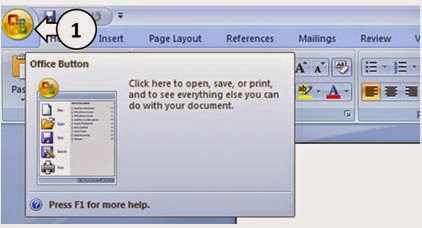







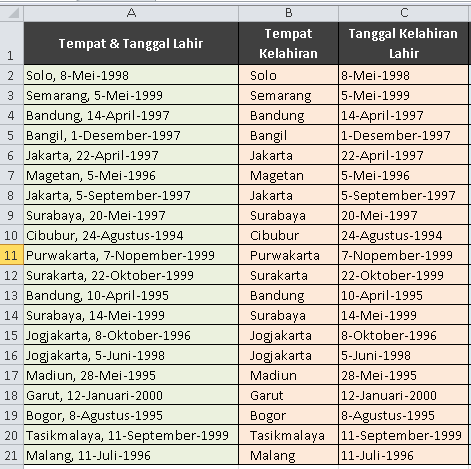


Komentar
Posting Komentar